ACCESS实例教程报表的操作PPT课件下载推荐.ppt
《ACCESS实例教程报表的操作PPT课件下载推荐.ppt》由会员分享,可在线阅读,更多相关《ACCESS实例教程报表的操作PPT课件下载推荐.ppt(30页珍藏版)》请在冰豆网上搜索。
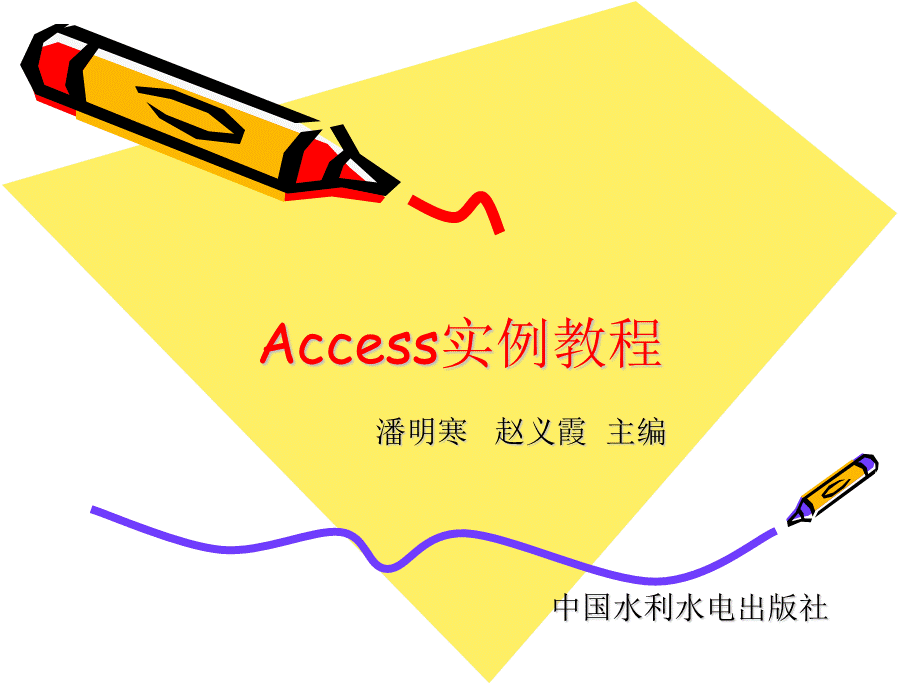
报表页眉节、页面页眉节、组页眉节、主体节、组页脚节、页面页脚节、报表页脚节。
默认情况下设计视图窗口只显示页面页眉节、主体节、页面页脚节。
只有在“视图”菜单的“排序与分组”中设置,才能显示组页眉节和组页脚节。
5.1.3报表的类型,报表有4种类型,分别是:
纵栏式报表、表格式报表、图表报表、标签报表。
纵栏式报表以垂直方式显示记录,字段标签与字段值一起显示在主体节内。
表格式报表以行、列形式显示记录,一页显示多条记录,字段标签不在主体节区域,而是在页面页眉节中。
分组字段在表格式报表中设置。
图表报表用图表方式显示数据,直观地显示数据之间的关系。
标签报表是特殊类型的报表,将数据做成标签形式,一页中显示许多标签。
5.1.4报表的几个重要按钮,分别是:
字段列表,工具箱,排序分组,自动套用格式,代码,属性,生成器,数据库,新对象。
单击“排序分组”按钮,选取一个字段,可以对字段进行排序和分组操作,实现报表数据的排序、分组输出、分组统计。
5.1.5报表的节,报表的内容以节划分,节代表不同带区,每个节都有特定用途,并按一定顺序打印。
报表有惟一宽度,改变一个节的宽度等于改变整个报表的宽度。
用“视图”菜单中的命令可以为报表添加“报表页眉/页脚”节、“页面页眉/页脚”节、“组页眉/页脚”节。
选中一个节,“可见性”属性设置为“否”,或删除节中控件,将节的“高度”属性设置为0,可以隐藏选中的节。
5.2在报表中使用控件,5.2.1用文本框控件显示页码,page计算当前页,pages计算总页数。
页码主要有2种显示格式:
(1)显示格式为“当前页/总页数”,如“3/10”表达式:
=page&
/&
pages
(2)显示格式为“第n页/共m页”,如“第3页/共10页”表达式:
=第&
page&
页/总&
pages&
页,5.2.2用文本框控件在报表中添加新字段,例:
在报表中添加“应发工资”字段,页面页眉中添加标签,主体节中添加计算文本框。
表达式:
=工资+奖金,例:
用复选框控件添加“通过否”字段,在主体节添加复选框控件,名称为fxk,“控件来源”属性写表达式:
=iif(人平均=70,true,false)在“录取否”对应的计算文本框表达式:
=iif(fxk=-1,录取,未录取),5.3.3用复选框控件在报表中添加新字段,显示结果:
5.2.4在报表中显示非记录源字段,用DLookup函数在报表中显示非记录源(又称外部表)中的字段值,外部表与当前表之间无须建立关系,在函数中以共有字段作为连接条件即可。
DLookup(外部表字段名,外部表名,条件表达式),说明:
(1)函数中的各部分要用引号括起来。
(2)条件表达式格式:
外部表字段名=&
当前表字段名&
注意其中单、双引号和&
号的使用。
(3)如果有多个字段符合条件表达式,DLookup函数只返回第一个字段值。
例:
当前表是“员工”表,外部表是“部门”表,用DLookup函数显示外部表中“名称”字段的值。
计算出生年:
=Year(Now()-年龄计算部门:
=dlookup(名称,部门,部门编号=&
所属部门&
),显示结果:
在报表页脚节或组页脚节可以使用函数对整个报表或组做统计操作,常用的统计函数有:
count(统计个数)、sum(求和)、avg(求平均值)。
5.2.5统计报表数据,例:
用count、sum、avg函数统计报表数据,计算总人数:
=count(姓名)计算平均工资:
=avg(工资)计算奖金合计:
=sum(奖金)说明:
“格式”属性选“固定”,值显示2位小数。
报表布局:
显示结果:
5.3数据排序与分组,“视图”菜单“排序与分组”在左边列中选字段在右边列中选排序方式。
如果对多个字段排序,则选取字段的顺序就是排序次序。
首先对第一个字段排序,当第一个字段的值相同时,再对第二个字段排序。
5.3.1数据排序,5.3.2数据分组,“视图”菜单“排序与分组”分组字段选“姓名”组页眉选“是”组页脚选“是”,设计视图中显示组页眉和组页脚。
按照“姓名”字段分组,显示所选课程的名称、成绩,计算平均成绩。
在组页脚添加计算字段。
=avg(成绩),显示结果:
主/子报表类似于主/子窗体,是对建立了关系的两个表的操作。
两个表都已单独建立了报表,然后将子表对应的报表插入到主表对应的报表中。
主报表可以包含一个或多个子报表,也可以包含一个或多个子窗体。
5.4主/子报表与标签报表,5.4.1主子报表,例:
用主/子报表的方法显示学生表与公共课成绩表,
(1)将“学生”表与“公共课成绩”表建立关系并实施参照完整性,并分别建立报表。
(2)将子报表拖入主报表的设计视图,调整大小。
显示结果:
5.4.2标签报表,标签报表是一种多列报表,在一页中显示多列数据。
制作可以显示4列的标签报表。
(1)添加字段,用矩形控件修饰。
“文件”菜单“页面设置”“列”选项卡中列数选4行间距和列间距都选0宽度3.5cm高度2.7cm去掉“与主体相同”的对勾。